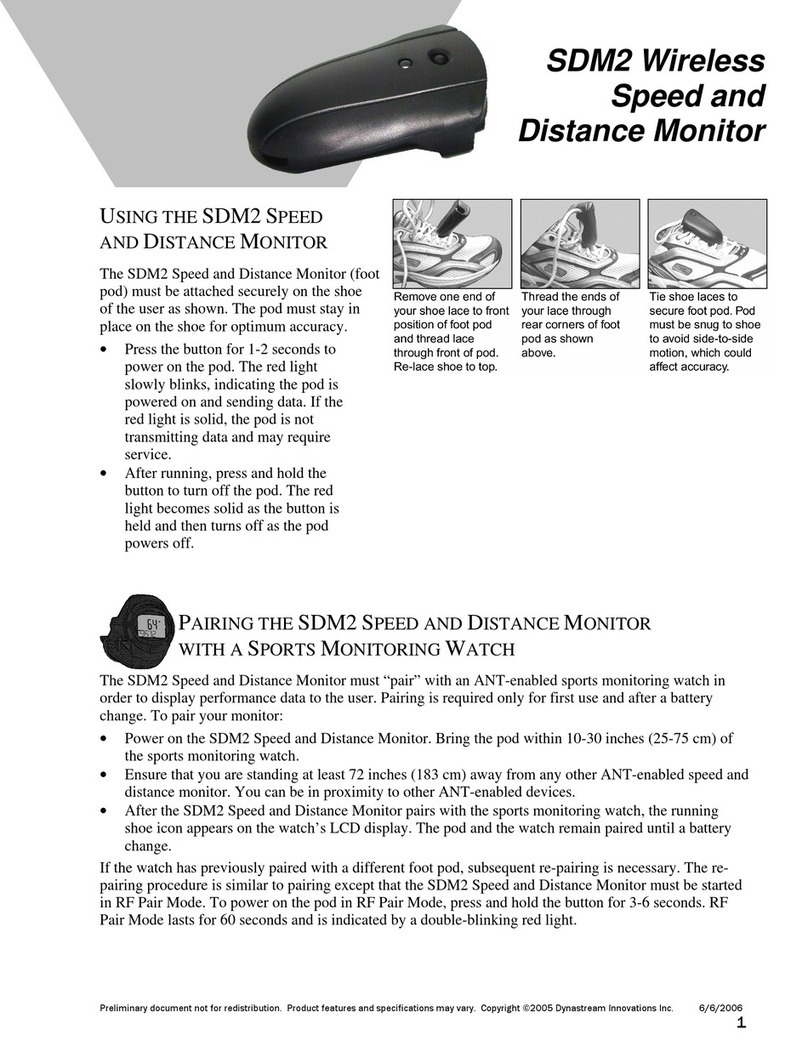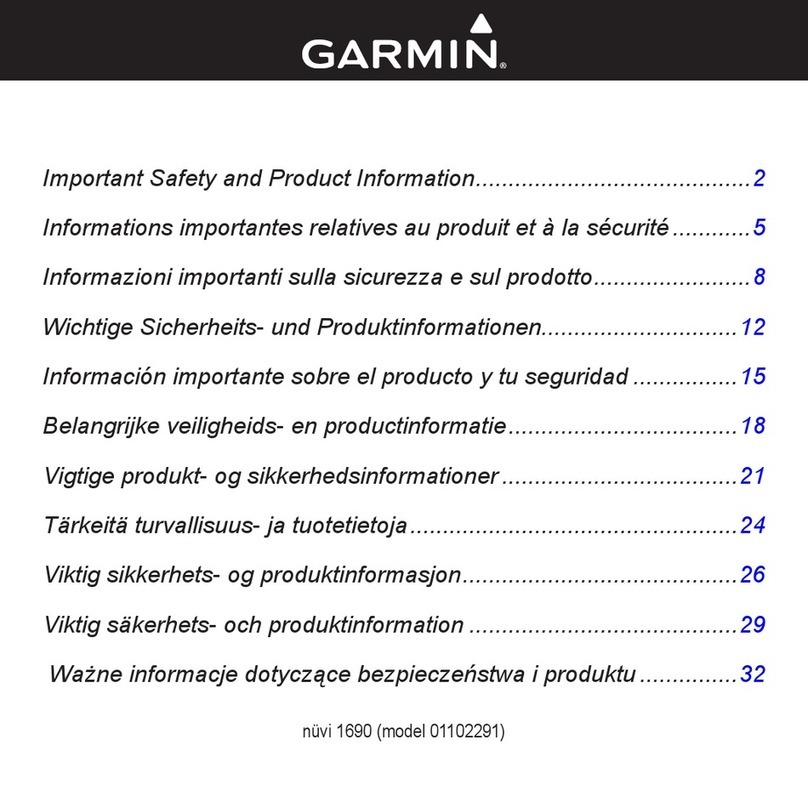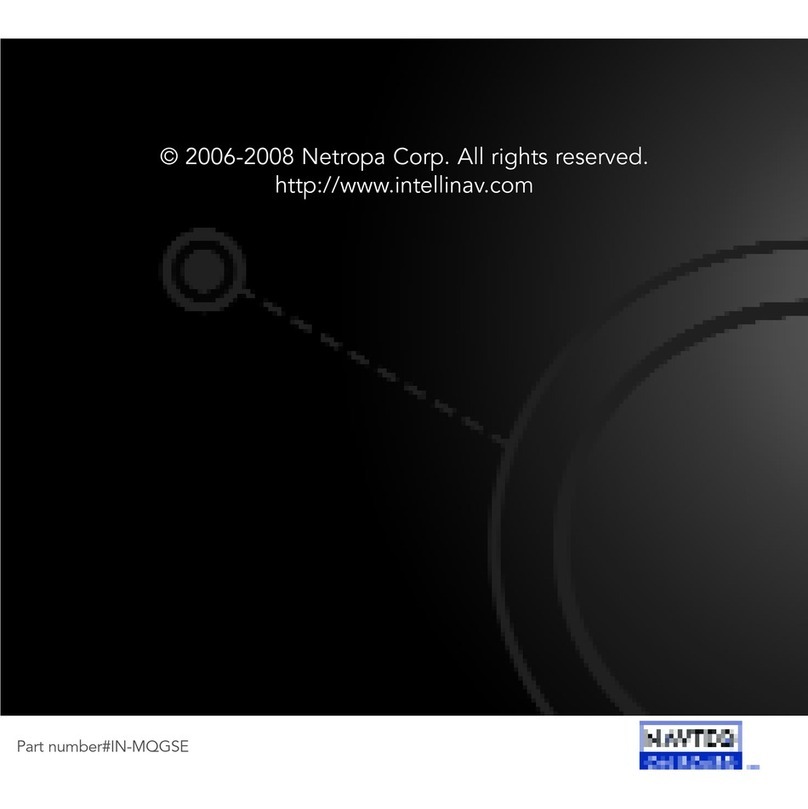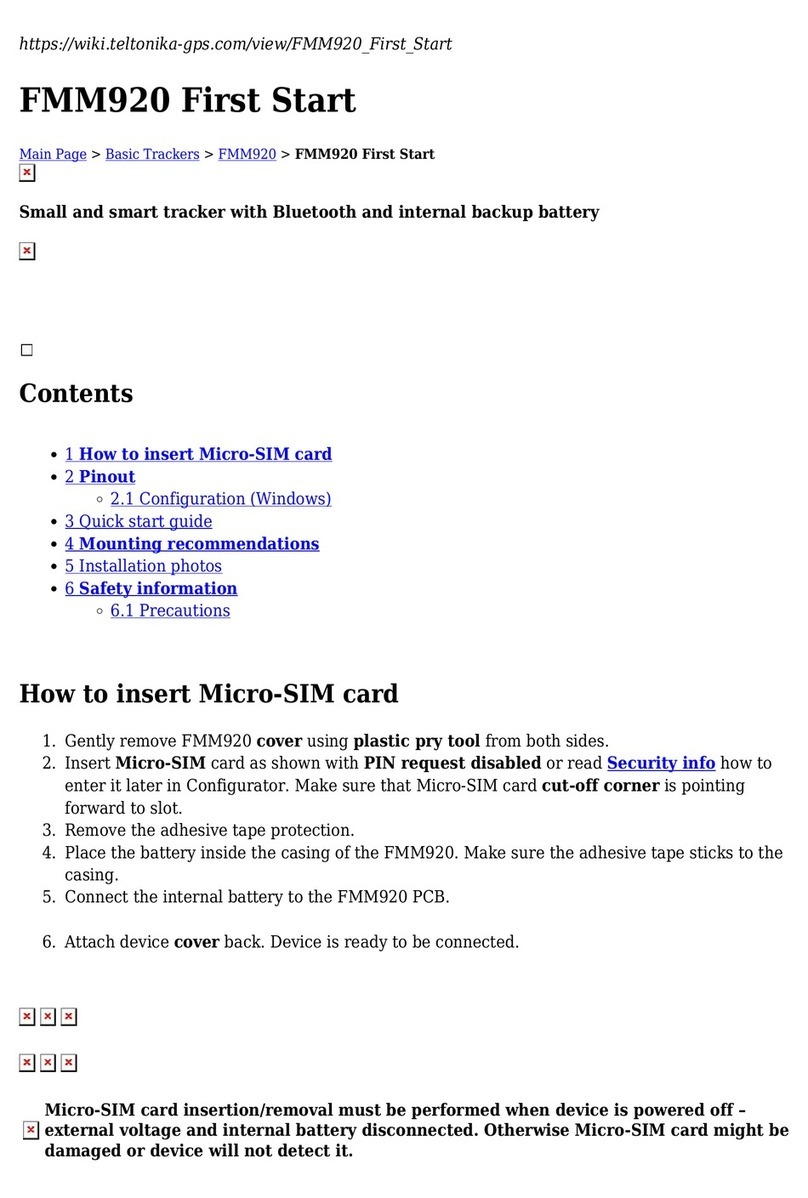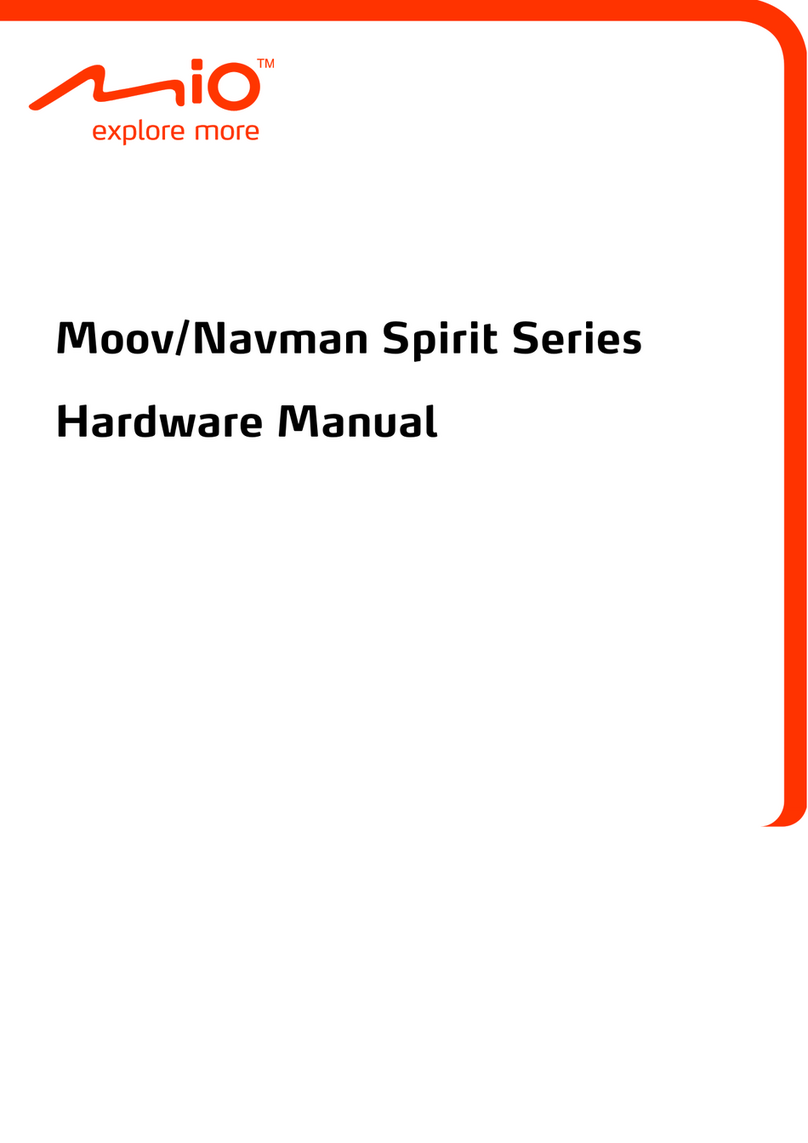MEDIATEK MT3351 User manual

1
Termos de Garantia
Este produto é garantido contra defeitos de fabricação. Os casos abaixo não estão
cobertos pela garantia:
· Desgaste natural do equipamento.
· Danos causados por qualquer tipo de líquidos, temperaturas extremas (frio ou calor).
· Oxidação ou fungo devido à maresia ou umidade.
· Quando apresentar evidências de queda, impacto e tentativa de conserto por pessoas
não autorizadas.
· Danos causados ao visor de display devido à má utilização, pressionamento, queda ou
umidade.
· Utilização em desacordo com este manual de instruções.
Procurar uma elétrica especializada para efetuar a estalação. A Multilaser não se responsabiliza
por danos causados decorrentes d a instalação inadequada do aparelho. Em caso de defeito de
fabricação, desde que comprovado, a Multilaser limita-se a consertar ou substituir o produto
defeituoso.
ATENÇÃO:
OUVIR MÚSICA ACIMA DE 85 DECIBÉIS PODE
CAUSAR DANOS AO SISTEMA AUDITIVO
Lei Federal nº 11.291/06
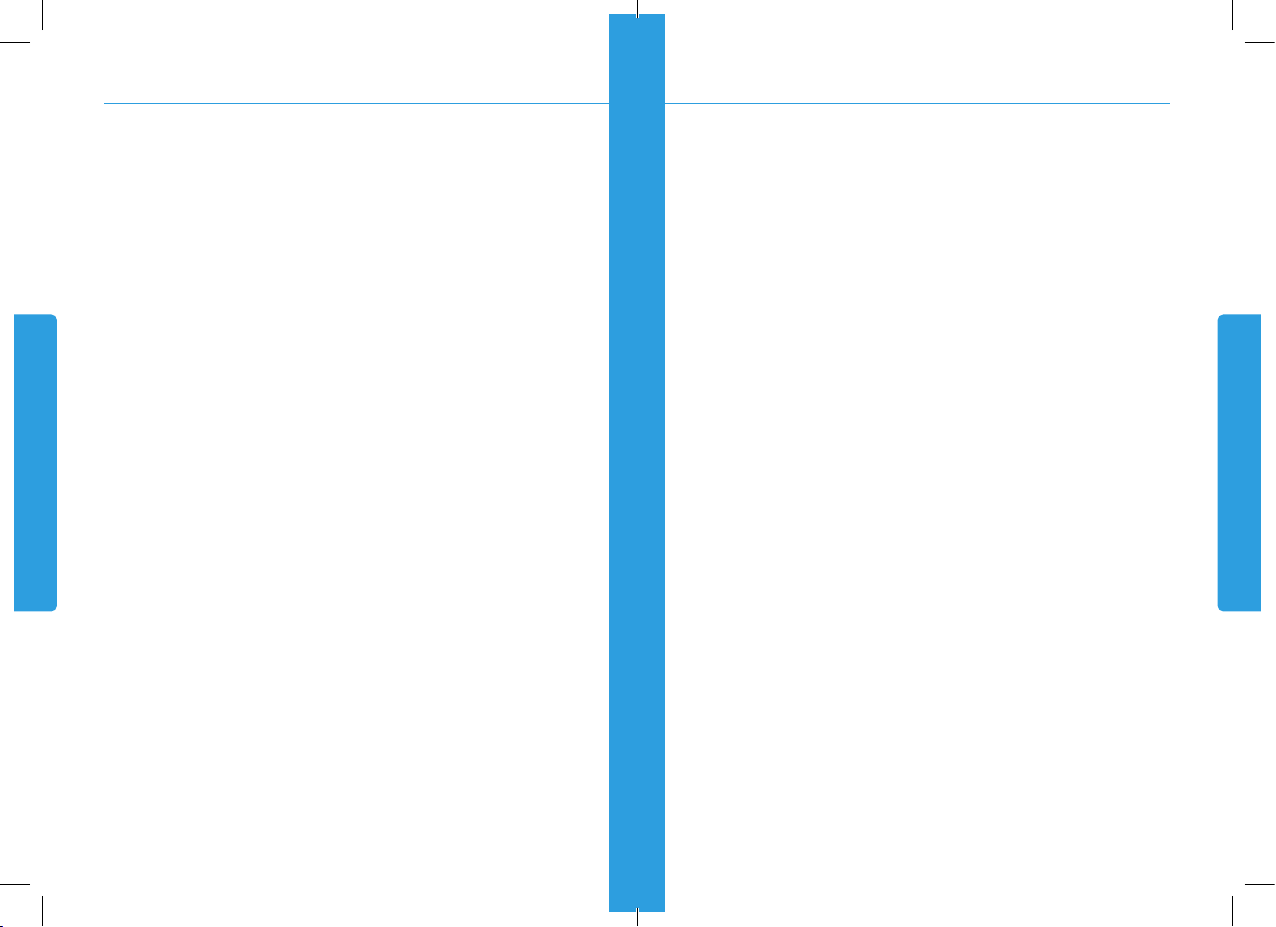
32
ÍNDICE | PORTUGUÊS
1. Apresentação do Produto ............................................................................................................ 6
1.1. Embalagem ........................................................................................................................... 6
1.2. Introdução.............................................................................................................................. 6
1.3. Especificações....................................................................................................................... 7
2. Funções Básicas.......................................................................................................................... 9
2.1. Fontes de alimentação e carregamento................................................................................ 9
2.2. Ligar/Desligar........................................................................................................................ 9
2.3. Reinicialização de Sistema.................................................................................................. 10
2.4. Utilize o suporte para afixar o navegador............................................................................ 10
2.5. Caneta Stylus....................................................................................................................... 11
2.6. Conectar ao computador..................................................................................................... 11
3. Sistema...................................................................................................................................... 13
3.1. Funções da tela principal .................................................................................................... 13
3.2. Navegação........................................................................................................................... 15
3.3. Multimídia............................................................................................................................ 16
3.4. Reprodutor de vídeo............................................................................................................ 17
3.5. Visualizador de Imagem ...................................................................................................... 18
3.6. Bluetooth ............................................................................................................................. 20
3.7. Leitor de E-book.................................................................................................................. 21
3.8. Jogos................................................................................................................................... 22
3.9. Ferramentas........................................................................................................................ 23
3.10. Configurações ................................................................................................................... 23
4. Soluçãoes de Problemas Simples............................................................................................. 30
5. Manutenção do Navegador GPS ............................................................................................... 31
INDEX | ENGLISH
1. Product Introduction .................................................................................................................. 33
1.1. Pakage................................................................................................................................. 33
1.2. Introduction ......................................................................................................................... 33
1.3. Specification........................................................................................................................ 34
2. Basic Fuctions ........................................................................................................................... 36
2.1. Power supply and charge.................................................................................................... 36
2.2. Power on/off ........................................................................................................................ 36
2.3. Reset system....................................................................................................................... 37
2.4. Use bracket to fix navigator................................................................................................. 37
2.5. Stylus................................................................................................................................... 38
2.6. Connect with computer....................................................................................................... 38
3. System....................................................................................................................................... 40
3.1. The main interface function................................................................................................. 40
3.2. Navigation functions and features....................................................................................... 42
3.3. Multimedia........................................................................................................................... 42
3.4. Video operation Interface..................................................................................................... 44
3.5. Photo viewer operation interface......................................................................................... 45
3.6. Bluetooth ............................................................................................................................. 46
3.7. E-book reader interface and operation................................................................................ 47
3.8. Game................................................................................................................................... 49
3.9. Tool ...................................................................................................................................... 49
3.10. Setting............................................................................................................................... 50
4. Simple Problem Shooting ......................................................................................................... 56
5. Maintenance of GPS Navigator.................................................................................................. 57
ÍNDICE | ESPANÕL
1. Presentación del Producto......................................................................................................... 59
1.1. Envase................................................................................................................................. 59
1.2. Introducción......................................................................................................................... 59
1.3. Especificaciones.................................................................................................................. 60
2. Funciones Básicas..................................................................................................................... 62
2.1. Fuente de alimentación y cargamento................................................................................ 62
2.2. Encender/apagar................................................................................................................. 62
2.3. Reinicialización del Sistema................................................................................................ 63
2.4. Utilice el soporte para fijar en navegador............................................................................ 63
2.5. Lápiz Stylus ......................................................................................................................... 64
2.6. Conectar a la computadora................................................................................................. 64
3. Sistema...................................................................................................................................... 66
3.1. Funciones de la pantalla principal....................................................................................... 66
3.2. Navegación.......................................................................................................................... 68
3.3. Multimedia........................................................................................................................... 69
3.4. Reproductor de Video.......................................................................................................... 70

54
Português
3.5. Visualizador de Imagen ....................................................................................................... 71
3.6. Bluetooth ............................................................................................................................. 73
3.7. Lector de E-book ................................................................................................................ 74
3.8. Juegos................................................................................................................................. 75
3.9. Herramientas....................................................................................................................... 76
3.10. Configuraciones ................................................................................................................ 76
4. Solución de Problemas Simples................................................................................................ 83
5. Manutención del Navegador GPS.............................................................................................. 84
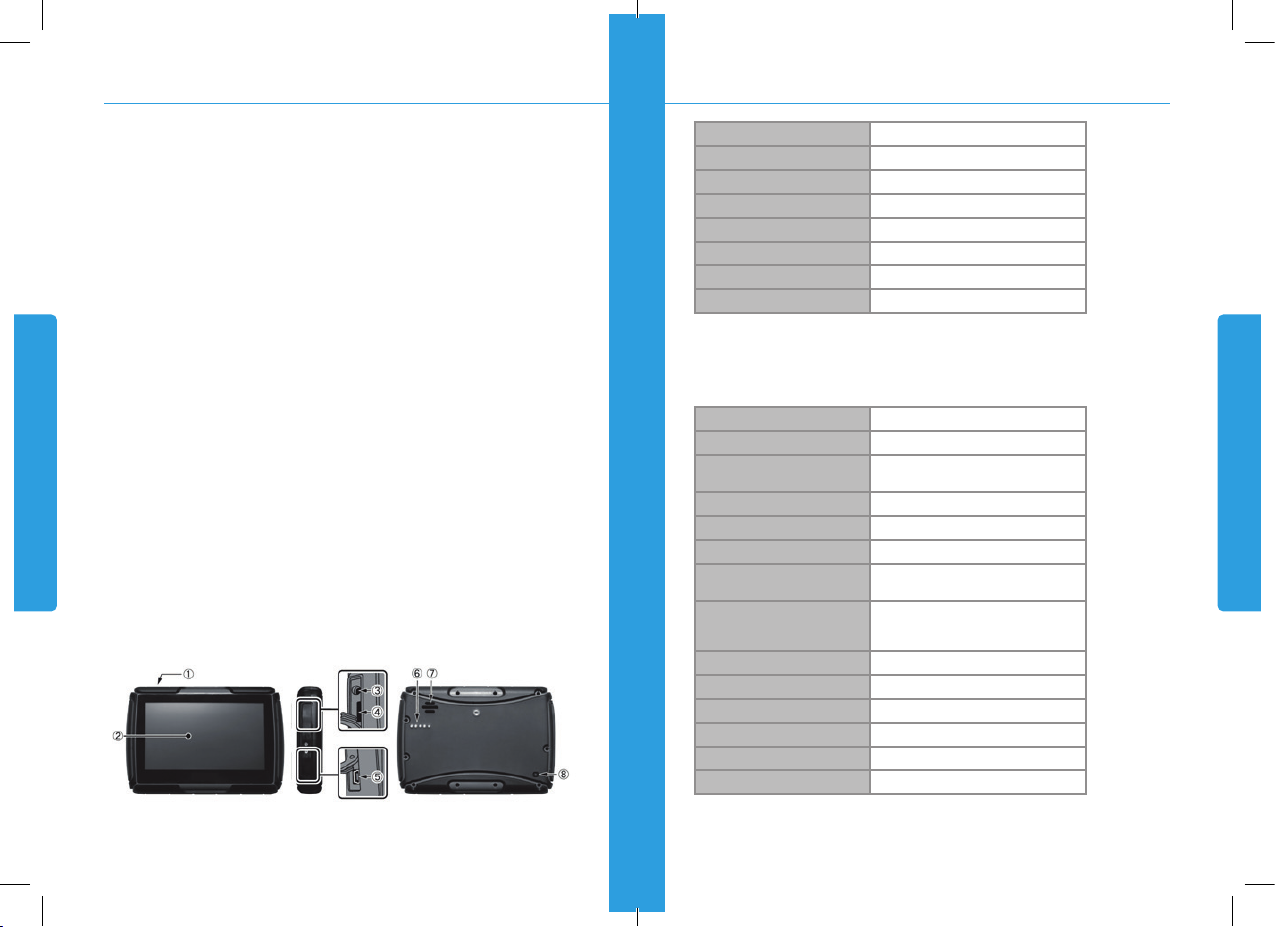
76
1. Apresentação do Produto
Bem vindo ao manual de instruções do seu GPS Tracker Multilaser.
A principal função deste dispositivo é a navegação GPS, porém você também poderá utilizar suas
funções opcionais, tais como reprodução de vídeo e áudio, Bluetooth, visualização de fotos, leitor
de E-book etc.
1.1. Embalagem
Verifique se a embalagem contem os acessórios a seguir:
1. Navegador GPS Tracker Multilaser;
2. Suporte para moto;
3. Fonte de alimentação;
4. Cabo Mini USB;
5. Manual do usuário.
Verifique os itens listados acima. Em caso de dano, entre em contato com o distribuidor ou
assistência autorizada assim que possível.
Leia o manual do usuário cuidadosamente para se familiarizar com todos os detalhes de operação
e para fazer com que o navegador GPS funcione corretamente.
1.2. Introdução
1. Apresentação do Produto
1. Botão ligar/desligar Liga/Desliga o navegador GPS
2. Touchscreen Tela TFT de 4,3 polegadas touch screen
3. Entrada estéreo Entrada de estéreo de 3,5mm
4. Entrada de cartão TF Suporta cartões de memória TF de até 8GB.
5. Entrada USB Porta MINI USB 2.0
6. Conectores Conecta-se à energia.
7. Saída do alto-falante Saída do alto-falante
8. Orifício de Reinicialização Reinicializa o dispositivo
1.3. Especificações
1. CPU Media Tek MT3351
2. Memória DDRII de 128MB, Flash de 4GB
3. Tela LCD Tela TFT LCD de 4,3 polegadas
Resolução: 480RGB(H)x272(V)
4. Tela Sensível ao Toque Tela durável touch screen de alta precisão
5. USB Porta MINI USB 2.0
6. TF Entrada TF, suporte a cartão TF de até 8GB.
7. Áudio A: Alto-falante embutido de alta fidelidade B: Fone
de ouvido estéreo de alta fidelidade
8. GPS Inicialização no frio<42s; Inicialização no
calor<3s(em áreas abertas); Inicialização em
temperatura ambiente<36s
9. Bateria Bateria de Lítio recarregável embutida
10. Entrada de Carregamento de Bateria Porta DC de 5V
11. Carregador AC Carregador de 5V/1.5A, 100/230V
12. Carregador para Carros DC9-24V, 5V/1.5A
13. Sistema Operacional Microsoft Windows CE 5.0
14. Software de Navegação Cartão SD
1. Apresentação do Produto
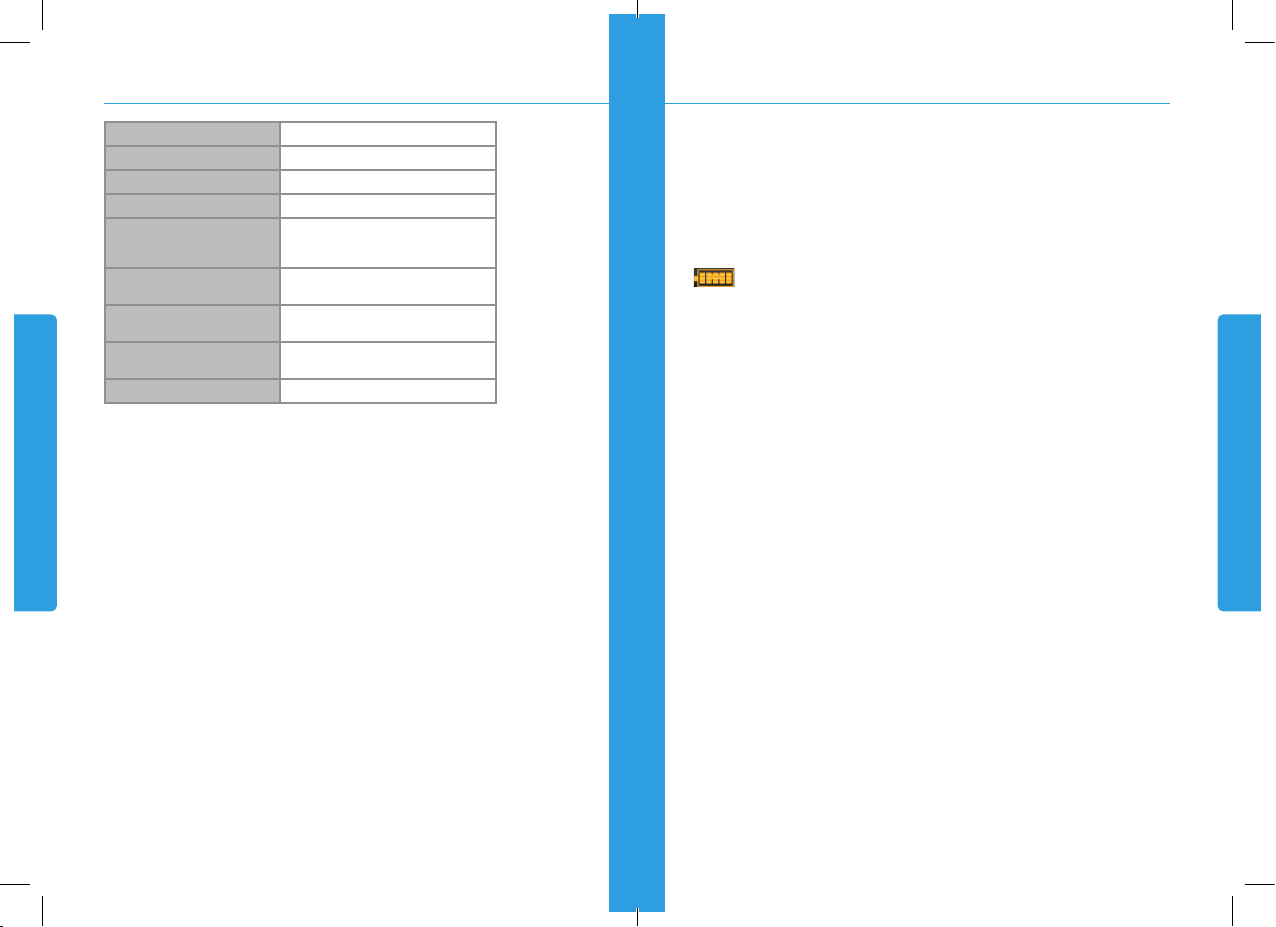
98
15. Reprodutor de Vídeo ASF, AVI, WMV, 3GP, MP4, FLV
16. Reprodutor de Áudio MP3 e WMA
17. Visualizador de Imagem E-Album, JPG, GIF, BMP, PNG
18. Leitor de E-book TXT
19. Configurações de Sistema. [Ajuste de Tela] [Configurações Padrão] [Volume]
[Energia] [Luz de fundo] [Hora e Data] [Idioma]
[Informação de Sistema]
20. Temperatura Temperatura de Operação: 0°C a 60°C
Temperatura de Armazenamento: -20°C a 60°C
21. Variação de Umidade em
Funcionamento
45% a 80% RH
22. Variação de Umidade em
Armazenamento
30% a 90% RH
23. Pressão Atmosférica 86KPa a 106KPa
1. Apresentação do Produto 2. Funções Básicas
2. Funções Básicas
2.1. Fontes de alimentação e carregamento
2.1.1. Fontes de alimentação
Há três tipos de fonte de alimentação: bateria, adaptador e cabo USB. O navegador GPS usa uma
bateria de lítio para fornecer energia quando não estiver conectado a um adaptador. O símbolo
no canto superior direito da tela indica a quantidade de energia na bateria.
•O navegador GPS usa uma fonte de alimentação externa quando conectada a uma motocicleta.
•O navegador GPS usa o cabo USB para fornecer energia quando conectado a um PC.
Atenção: Este dispositivo usa uma bateria de lítio embutida que não pode ser substituída.
Em condições normais (caso a luz de fundo não seja clara demais), o tempo de duração da
bateria varia conforme o uso do navegador. Algumas funções (reprodução de áudio e vídeo,
luz de fundo clara) consumirão mais energia, reduzindo a duração da bateria.
Observação: Esta máquina usa uma bateria de lítio embutida que não
pode ser substituída. Para evitar incêndio e queimaduras, não perfure,
derrube ou desmonte o aparelho, não permita que entre em contato
com fogo ou água.
2.1.2. Use o carregador como fonte de alimentação
•Conecte a saída DC à motocicleta (o cabo vermelho que se conecta à ignição) e o cabo preto ao
polo negativo. Quando a motocicleta for ligada, o navegador GPS ligará automaticamente.
•A outra parte conecta-se à entrada de energia, fornecendo energia enquanto carrega.
2.2. Ligar/Desligar
2.2.1. Ligar
Verifique se a bateria tem carga suficiente ou se precisa de uma fonte de energia externa;
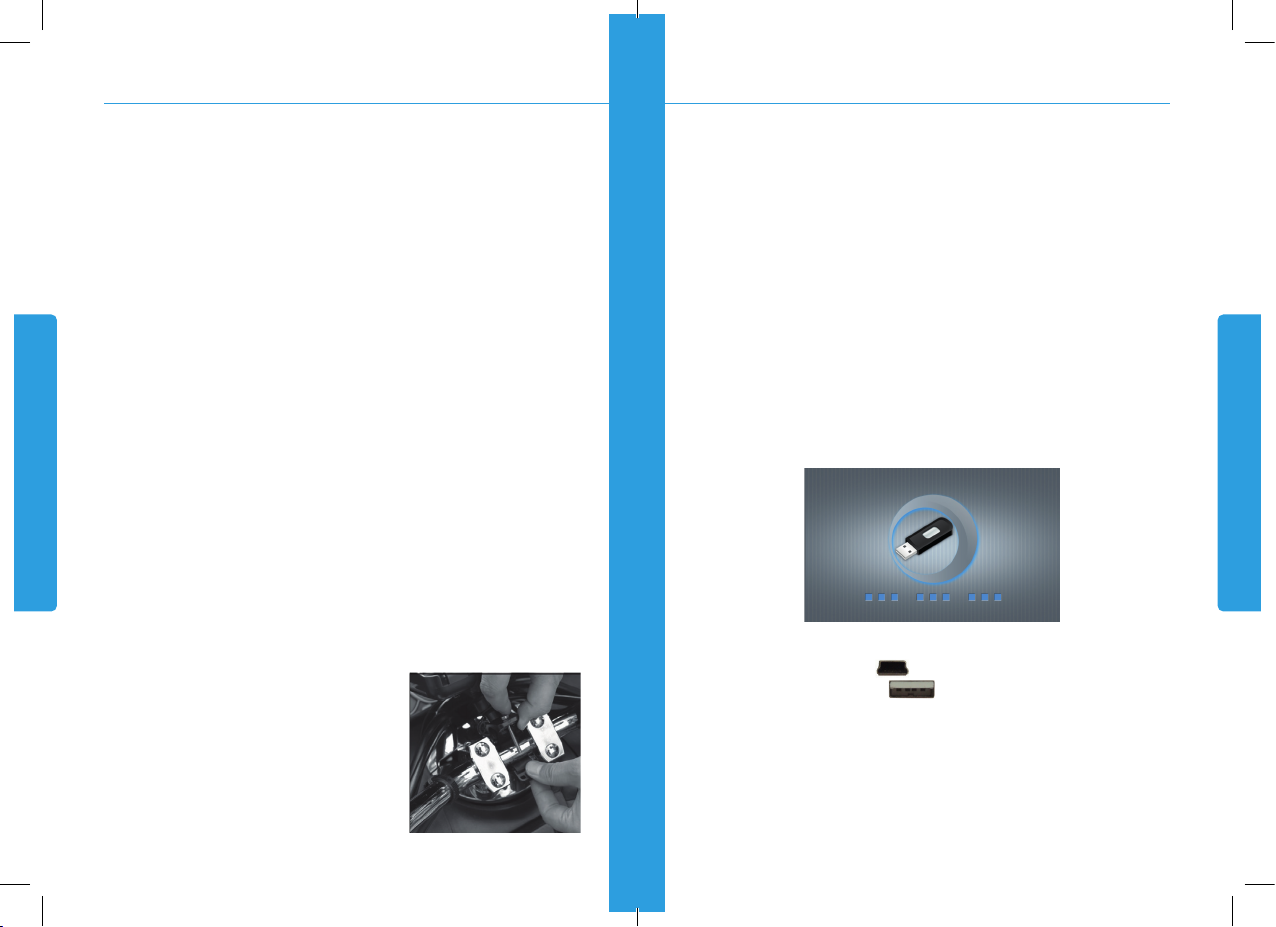
1110
Observação: Caso leve a unidade de um lugar a outro, reinicie até
que se adapte ao novo ambiente. Grande variação de umidade pode
causar curto-circuito.
2.2.2. Desligar
Pressione o botão na parte de cima do dispositivo para desligar. A unidade entrará em modo de
economia de energia e manterá a última operação quando reiniciar da próxima vez.
2.3. Reinicialização de Sistema
Caso o sistema não funcione, você pode reinicializá-lo da seguinte maneira:
•Acione o botão de reinicializar no lado direito do dispositivo para reinicializar o sistema usando
o stylus.
•Informação relevante: pode não haver resposta nas condições a seguir:
•A mudança entre as imagens foi atrasada ou interrompida.
•A função de selecionar programa pode não funcionar corretamente, tomando muito tempo para
efetuá-la ou devido à falha na ativação.
•O botão ligar/desligar pode não funcionar.
Observação: Os dados não salvos serão perdidos caso reinicialize o
sistema que não tem resposta. Copie os dados com regularidade.
2.4. Utilize o suporte para afixar o navegador
Ao utilizar o GPS em uma motocicleta, fixe o dispositivo na
parte anterior do painel usando o suporte.
2. Funções Básicas 2. Funções Básicas
2.5. Caneta Stylus
Utilize a caneta stylus para navegar no GPS. Armazene-a com cuidado.
1. Toque único: Toque na tela uma vez com a caneta stylus.
2. Toque duplo: Toque duas vezes na tela com a caneta stylus.
3. Arrastar: Toque e mantenha pressionado para arrastar um item na tela.
Observação: Não utilize a caneta stylus caso esteja quebrada, assim
como canetas esferográfica ou qualquer outro objeto pontiagudo, pois
esses poderão causar danos à tela de LCD.
2.6. Conectar ao computador
O dispositivo pode ser conectado a um computador por meio da porta MINI USB.Transfira arquivos
do GPS ao computador, e vice-versa, e copie dados do GPS para o computador para recuperar
dados de navegação, quando necessário.
1. Certifique-se de que o GPS esteja ligado;
2. Conecte o cabo na porta MINI USB , localizada na parte esquerda do dispositivo, e a outra
extremidade na entrada do computador .
3. Remova o cabo USB após o uso. O navegador retornará à última tela em uso antes da operação.
Observação:
Segurança de dados: Sempre copie os dados ao dispositivo de
armazenamento externo antes de fazer a atualização. Não nos
responsabilizamos por qualquer perda de dados. O navegador GPS
encerrará a operação quando for conectado ao computador. Durante
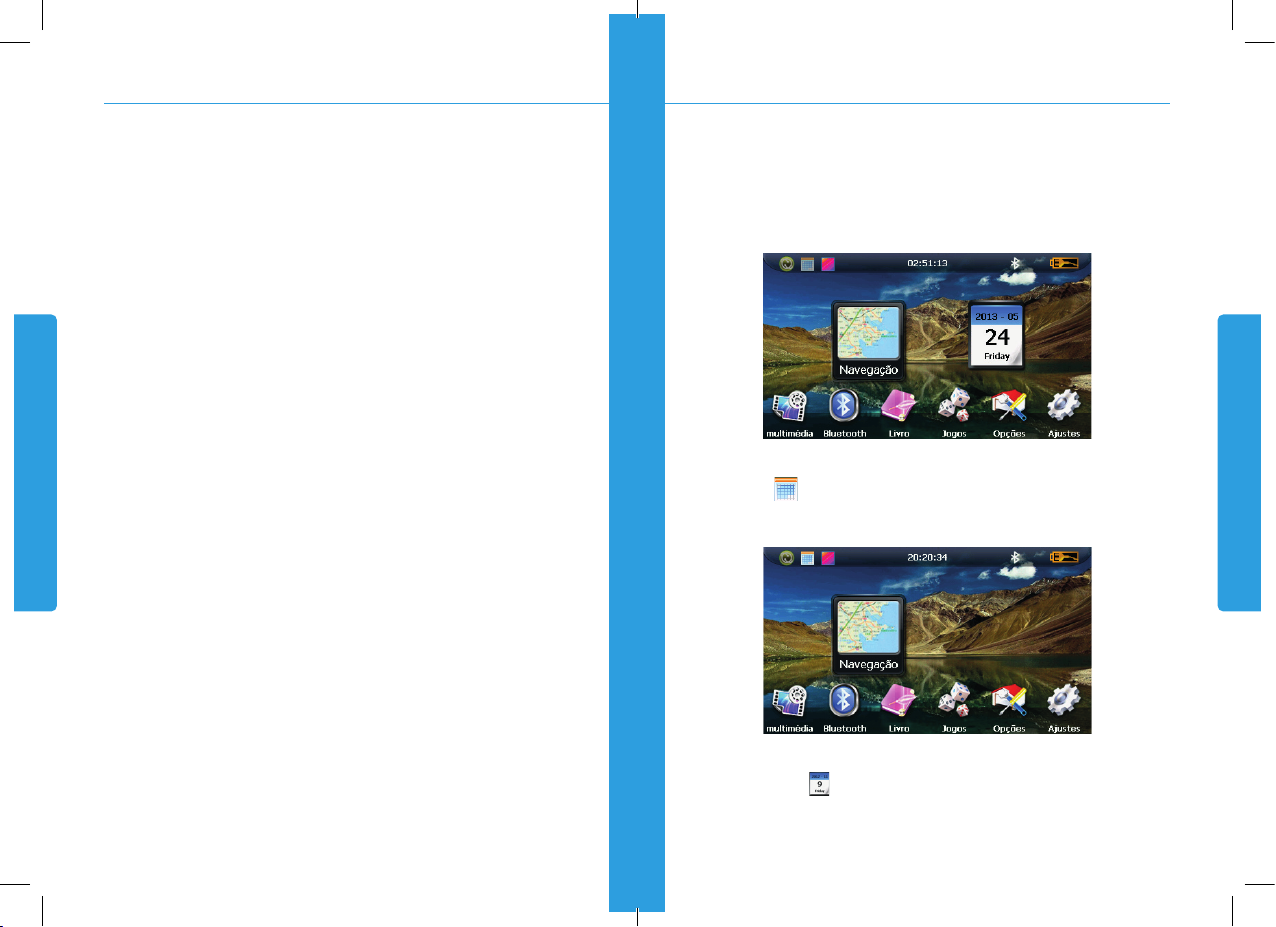
1312
a transferência, as seguintes operações encerrarão a conexão (dados
não salvos serão perdidos).
a) Remover o cabo MINI USB;
b) Desligar o aparelho ou o computador
c) Reiniciar o sistema por meio do botão Reiniciar ou Ligar/Desligar
2. Funções Básicas 3. Sistema
3. Sistema
3.1. Funções da tela principal
3.1.1 Menu principal
Toque no ícone no canto superior esquerdo da tela para ocultar o calendário, conforme a
Figura 3-2.
Toque no ícone de data para acessar a tela de configuração de data, conforme a Figura 3-3.
figura 3-1
figura 3-2

1514
Clique no ícone no canto superior esquerdo da tela para alterar o papel de parede, conforme
a Figura 3-4.
3.1.2. Funções
Navegação Serviço de navegação
Bluetooth Este dispositivo pode ser pareado com fones de
ouvido via Bluetooth
Reprodutor de vídeo
Suporte a formato de vídeo AVI / WMV /MP4/ASF.
Suporte a ajuste progressivo, pausa na reprodução e
reprodução em tela cheia
3. Sistema
figura 3-3
figura 3-4
3. Sistema
Visualizador de imagem
Suporte a formato de imagem JPG /BMP.
Suporte a rotação de imagem, zoom, reprodução
automática em slide show.
E-book Suporte a formato de texto TXT. Suporte a seleção
de página
Reprodutor de áudio
Suporte a formato de áudio: WMA, MP3.
Suporte a reprodução aleatória, reprodução
sequencial, função repetir, pausar, anterior/próximo,
volume.
Jogo Suporte a jogos.
Configurações
Brilho, Volume, Idioma, Inicialização, Hora, Sistema,
Restaurar Configurações, Informações do Dispositivo
GPS, Percurso.
3.2. Navegação
De acordo com o modo de navegação escolhido, o GPS poderá fazer o posicionamento por meio
do receptor de sinal de satélite e mostrar as informações no mapa de navegação. O sistema irá
calcular a melhor rota após o destino ter sido selecionado, o que auxilia os usuários a chegar em
seu destino de forma rápida e segura.
3.2.1. Informação de mapa
Os dados de navegação eletrônica podem não ser totalmente equivalentes às instruções de tráfego
reais devido às condições de tráfego no momento de seu desenvolvimento. Sempre respeite as
condições da estrada e as normas de trânsito.
3.2.2. Navegação
O navegador disponibiliza a rota para referência. A rota deve ser definida pelo usuário, pois esse
possui maior familiaridade com a rota do que o navegador GPS.
3.2.3. Recepção de sinal
Muitos fatores, tais como altitude, maior densidade de edifícios (em túneis, entre prédios altos,
estacionamentos subterrâneos, embaixo de cavaletes), diversas condições climáticas, e problemas
no satélite, irão afetar a capacidade de recepção de sinal,resultando em posicionamento impreciso,

1716
ineficiência de navegação e de sistema.
3.3. Multimídia
3.3.1. Tela de uso do reprodutor de áudio
Toque no ícone para acessar a tela de Multimídia, conforme a Figura 3-5.
3.3.2. Funções
O reprodutor de áudio possui suporte aos formatos MP3 e WAV. A sequência de reprodução pode
ser alterada, conforme o desejado.
Antes de utilizar o reprodutor de áudio, copie os arquivos em qualquer pasta
Faixa anterior Reproduz a faixa anterior;
Reproduzir/Pausar Para reproduzir e pausar, toque em pausar.
Toque novamente para continuar a reprodução
Parar Toque para interromper a reprodução;
Próxima Faixa Reproduz a próxima faixa;
3. Sistema
figura 3-5
3. Sistema
Volume Aumenta/diminui o volume;
Fechar Toque para fechar o reprodutor de áudio
Definir modo de reprodução Suporte a reprodução sequencial, reprodução
aleatória, e função repetir
Abrir lista de reprodução Toque para visualizar a lista de reprodução e
selecionar uma faixa
Página Inicial
3.4. Reprodutor de vídeo
3.4.1. Funções
1. Suporte aos formatos AVI / WMV /MP4/ASF
2. Suporte a reprodução em tela cheia, seleção de progresso do vídeo e seleção de arquivo;
Observação: Antes de usar o reprodutor de vídeo, copie o arquivo de
vídeo para uma pasta
3.4.2. Modo de usar
Toque no ícone de vídeo para acessar a lista de arquivo de vídeo, conforme as figuras 3-6
& 3-7.
figura 3-6 figura 3-7

1918
3. Sistema
Fechar Toque para fechar a lista de vídeo.
Reproduzir
Para reproduzir e pausar, toque em
pausar. Toque novamente para continuar a
reprodução.
Próximo Reproduz o próximo vídeo.
Lista de arquivos Toque uma vez e mude para lista de arquivo
de vídeo para escolher seu vídeo favorito.
Volume Toque uma vez para aumentar/ diminuir o
volume.
Ajuste de Brilho Ajusta o brilho da tela. Use a caneta stylus
para arrastar a barra para esquerda e direita.
Tela de Reprodução
Reproduzir em tela cheia. Toque duas vezes
para retornar ao modo de reprodução
normal.
3.5. Visualizador de Imagem
3.5.1. Funções
1. Suporte aos formatos JPG, BMP e PNG.
2. Suporte a rotação de imagem, zoom e reprodução automática. Copie suas imagens para
qualquer arquivo antes de usar o visualizador de imagem.
3.5.2. Modo de usar
Toque no ícone para abrir a lista de imagem, conforme as figuras 3-8 e 3-9.
3. Sistema
Fechar Toque para fechar o visualizador
Diminuir Diminui o tamanho da imagem
Ampliar Amplia o tamanho da imagem
Anterior Mostra a imagem anterior
Próximo Mostra a próxima imagem
Lista de arquivos
Toque uma vez e mude para a lista de
arquivos de vídeo para escolher sua imagem
favorita
Girar Toque para girar a imagem em 90 graus
Reproduzir Automaticamente Reproduz as fotos em slide show em tela
cheia
figura 3-8 figura 3-9

2120
3.6. Bluetooth
Toque no ícone para abrir as configurações de Bluetooth conforme a figura 3-10:
Fechar Toque para fechar a tela atual
Abrir Abre o Bluetooth
Buscar Busca por dispositivos de Bluetooth
Após efetuar sua conexão com sucesso, uma nova tela será aberta, conforme a figura 3-11:
3. Sistema
figura 3-10
figura 3-11
3. Sistema
3.7. Leitor de E-book
3.7.1. Funções
1. Suporte ao formato TXT
2. Suporte a mudança de página, navegador de página e escolha de arquivo.
Antes de usar o leitor de E-book, copie o arquivo TXT para uma pasta.
3.7.2. Operação
Toque no ícone para acessar a lista de E-book conforme as figuras 3-12 e 3-13
Fechar Toque para fechar o leitor de E-book
Página Anterior Ler página anterior
Próxima página Ler próxima página
Arquivo Toque uma vez para acessar a lista de
E-book e escolher seu livro favorito
Configuração de Fonte
figura 3-12 figura 3-13
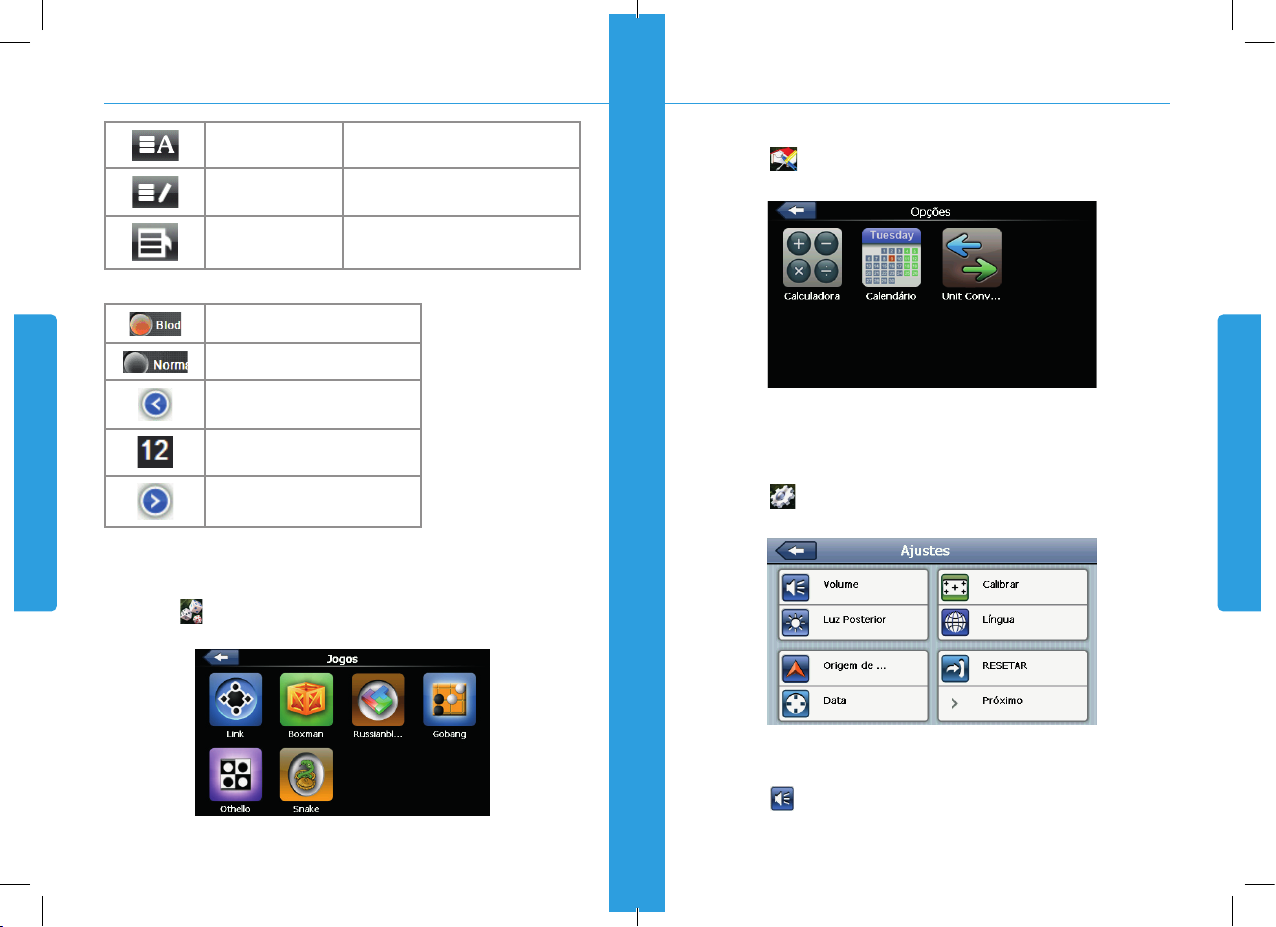
2322
Configuração de Cor
Adicionar aos favoritos Requer que o E-book esteja aberto e o TXT
escolhido.
Abrir lista de favoritos
Colocar a fonte em negrito
Colocar a fonte no modo normal
Diminuir o tamanho da fonte
Indicador do tamanho da fonte
Aumentar o tamanho da fonte
3.8. Jogos
Toque no ícone para escolher entre os diferentes jogos, conforme a figura 3-14:
3. Sistema
figura 3-14
3.9. Ferramentas
Toque no ícone para acessar a tela de Ferramentas, conforme a figura 3-15:
3.10. Configurações
Toque no ícone para acessar a tela de configurações, conforme a figura 3-16:
3.10.1. Controle de Volume
Toque no ícone para acessar a tela de controle de volume, conforme a figura 3-17:
3. Sistema
figura 3-15
figura 3-16

2524
O “Controle de Volume” inclui:
1. Controle de volume do alto-falante.
2. Controle de tom por toque.
Fechar Sai da tela de “controle de volume”;
Volume - Toque para reduzir o volume gradualmente;
Volume + Toque para aumentar o volume
gradualmente;
Controle de tom por toque Toque o ícone esquerdo/direito para
configurar o som em alto, suave e desligado.
3.10.2. Configuração de Luz de Fundo
Toque ícone para acessar a tela de configuração de luz de fundo, conforme a figura 3-18:
3. Sistema
figura 3-17
figura 3-18
Fechar Sai da tela de configuração de luz de fundo;
Reduzir brilho Toque para reduzir a luz de fundo
gradualmente ao nível mais baixo;
Aumentar brilho Toque para aumentar a luz de fundo
gradualmente ao nível mais alto;
Intervalo de Tempo
O sistema de luz de fundo será desligado
automaticamente se estiver fora de operação
por um tempo, para economizar energia.
3.10.3. Percursos de navegação
Toque no ícone para configurar a tela para o percurso de navegação, conforme a figura 3-19:
3.10.4. Ajuste de Data e hora
Toque no ícone para acessar a interface de data e hora, conforme a Figura 3-20.
Data e hora incluem:
1. Ajuste da hora do Sistema;
2. Ajuste da data do Sistema;
3. Ajuste do fuso horário do sistema.
3. Sistema
figura 3-19
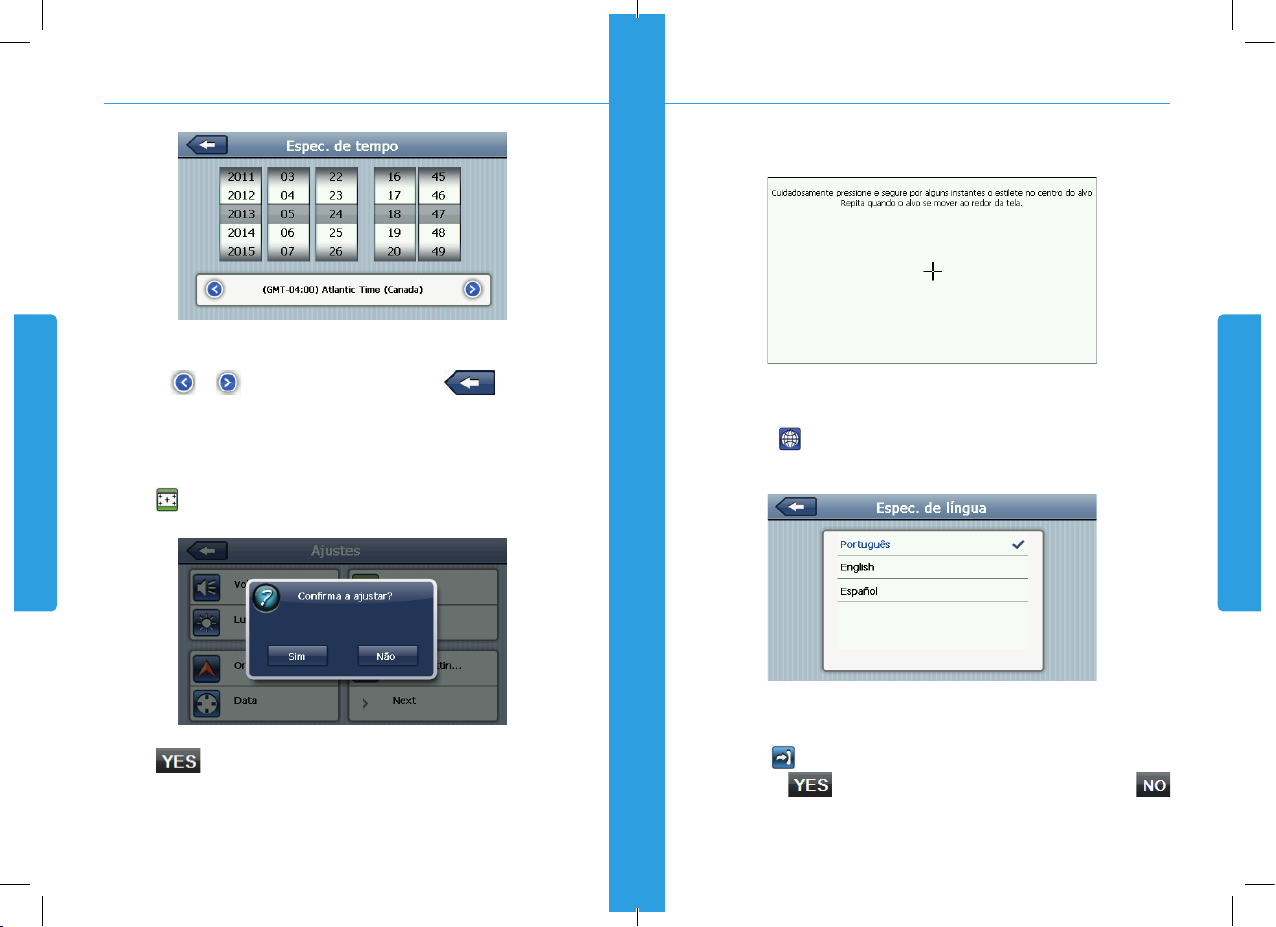
2726
1. Toque no ícone do número para ajustar a hora e data.
2. Toque em ou para escolher o fuso horário. Toque em para sair da tela
atual após fazer os ajustes.
3.10.5. Calibração de Tela
Toque em para acessar a tela de calibração, conforme a Figura 3-21:
Toque em . Será iniciada uma sequência começando no centro, conforme a figura 3-22,
para o canto superior esquerdo, canto inferior esquerdo, canto inferior direito e canto superior
direito, até que a calibração seja bem sucedida. Então, toque em qualquer lugar da tela para salvar
3. Sistema
figura 3-20
figura 3-21
a calibração e sair automaticamente da tela. Se a informação não for salva, aguarde 30 segundos,
e o dispositivo sairá da tela automaticamente.
3.10.6. Configurações de idioma
Toque no ícone para acessar as configurações de idioma, conforme a Figura 3-23. As
configurações de idioma incluem a seleção de idioma do prompt do sistema;
3.10.7. Restaurar as configurações
Toque no ícone para acessar as configurações padrão:
Clique uma vez em para restaurar às configurações de fábrica; clique uma vez em
para sair da tela de configurações padrão.
3. Sistema
figura 3-23
figura 3-22

2928
3.10.8. Informações do GPS
Toque no ícone para acessar a tela de informações do GPS, conforme a Figura 3-24;
3.10.9. Informações do sistema
Toque no ícone para acessar as Informações do sistema.
As Informações do Sistema incluem:
1. Versão de firmware;
2. Versão do APP;
3. Identificação do Sistema.
3. Sistema
figura 3-24
figura 3-25
3.10.10. Início automático
Toque no ícone para entrar na tela de início automático, conforme a Figura 3-26:
3. Sistema
figura 3-26

3130
4. Soluções de Problemas Simples
4. Soluçãoes de Problemas Simples
Se seu navegador GPS não estiver funcionando corretamente, verifique os itens abaixo. Se não for
possível resolver o problema, entre em contato com nossa central de atendimento.
Problema Motivo Solução
Não é possível ligar o navegador Não há bateria Carregue a bateria
O dispositivo desliga de repente Bateria baixa Carregue a bateria
O display não está claro
A luz de fundo não está clara o
bastante Ajuste a luz de fundo
A luz de fundo está desligada Toque no LCD.A tela se acenderá
novamente
Não responde ao toque do ícone A tela touch screen não está
calibrada Calibre a tela touch screen
Sem som
O volume está no mais baixo Aumente o volume
O fone de ouvido não está bem
conectado Conecte o fone de ouvido
Não é possível se comunicar com o
computador O cabo USB não está bem conectado Conecte o cabo USB
Os dados de mapa se perderam Entre em contato com seu
distribuidor
Sem sinal O sinal está fraco. São necessários
mais de 3 minutos para receber sinal
5. Manutenção do Navegador GPS
5. Manutenção do Navegador GPS
Seu navegador GPS será uma fonte confiável de navegação e entretenimento, se protegido pelos
métodos corretos. Siga as instruções abaixo para garantir o bom funcionamento de seu GPS por
um longo período de tempo.
•Proteja a tela: Não pressione a tela com força, ou ela poderá ser danificada. Use a caneta stylus
para operar o navegador e borrife um pouco de limpa vidros em um pano macio para limpar a tela.
Não utilize o spray diretamente nela.
Observação: Certifique-se de que o GPS esteja desligado antes de
limpá-lo.
•Quedas ou batidas causarão danos aos componentes de alta precisão.
Observação: Não nos responsabilizamos por danos acidentais.
•Não o utilize sob as seguintes condições: Mudanças bruscas de temperatura (altas temperaturas,
acima de 60°C, baixas temperaturas, abaixo de -10°C), alta voltagem, poeira, interferência eletro-
estática. Evite quaisquer líquidos, corrosivos ou não.
•Evite interferência irradiada: A interferência irradiada de outros produtos eletrônicos interferirá na
tela do GPS. Essa voltará ao normal após a causa da interferência ser afastada.
Observação: Se for levar o GPS em viagens aéreas, coloque-o junto
com sua bagagem para passar pelo sistema de raio x. Evite que
o dispositivo seja submetido a detectores de metal tipo pórtico
(utilizado nas passagens) ou portátil; esses destruirão os dados do
sistema. Não nos responsabilizaremos por tais danos.
•Evite contato direto com luzes intensas: Não utilize o navegador GPS sob luzes intensas e radiação
ultravioleta, de modo a aumentar sua vida útil.

3332
English
1. Product Introduction
Welcome to use the Multilaser GPS Tracker navigator.
Which is mainly used for navigating and also has the optional function of video playing, audio
playing, Bluetooth, photo viewing, and E-Book etc.
1.1. Pakage
VThe packing box contains the following accessories, please confirm:
1. Multilaser GPS Tracker navigator;
2. Motorcycle bracket;
3. Charger;
4. Mini US cable;
5. User’s manual.
For the items listed above, please confirm the actual products. If any damage, please contact with the
distributor or the agent as soon as possible.
Please read this user’s manual carefully to be familiar with all the operation details and to make the GPS
navigator performs well.
1.2. Introduction
1. Product Introduction

3534
1. Power button Turn on/off the GPS navigator
2. Touch screen 4.3" TFT display with touch screen
3. Stereo jack 3.5mm Stereo Jack
4. TF card slot Support TF card up to 8GB.
5. USB hole USB Client 2.0, MINI USB port
6. Check nut Connect with the power
7.The hole of loudspeaker The hole of loudspeaker
8. Reset hole Reset
1.3. Specification
CPU Media Tek MT3351
Memory 128MB DDRⅡ, 4GB Flash
LCD display 4.3”TFT LCD display
Resolution :480RGB(H)x272(V)
Touch-screen High-accuracy, endurable touch-screen
USB USB Client 2.0, MINI USB port
TF TF slot, Support TF card up to 8GB.
Audio A: Built-in high fidelity speaker B: High fidelity stereo
earphone
GPS Cold start<42s; Hot start<3s(in the open area);
Warm start<36s
Battery Built-in rechargeable Li-battery
Battery Charging port DC 5V port
AC Charger 100/230V charger, 5V/1.5A
Car Charger DC9-24V, 5V/1.5A
Operating System Microsoft Windows CE 5.0
Navigation Software SD card
Video Player ASF, AVI, WMV, 3GP, MP4, FLV
1. Product Introduction
Audio Player MP3 and WMA
Photo viewer E-Album, JPG, GIF, BMP, PNG
EBook Viewer TXT
System setting [Screen adjustment] [Default set] [Volume] [Power]
[Backlight] [Time and Date] [Language] [Sys Info]
Temperature Operating Temperature: 0°C to 60°C
Storage Temperature: -20°C to 60°C
Working humidity range 45% to 80%RH
Storage humidity range 30% to 90%RH
Atmospheric pressure 86KPa to 106KPa
1. Product Introduction

3736
2. Basic Fuctions
2. Basic Fuctions
2.1. Power supply and charge
2.1.1. Power supply
There are three types of supplying power: battery, adaptor, USB cable. GPS navigator uses the Li-
battery to supply power when it is not connected with adaptor. The mark on the up right of
interface indicate the current electric volume.
•GPS navigator uses the external power when it is connected with the motorcycle.
•GPS navigator uses the USB cable to supply power when the GPS connects to the PC.
Remark: This machine adopt built-in, unchangeable Lithium battery. At normal condition
(if the back light is not so bright), the actual supply hour can be different because of the
different way using the navigator. Some function (audio playing, video playing, bright back
light) will consume a large power, which will reduce the using hour.
Note: This machine adopts built-in, unchangeable Lithium battery. In
order to avoid fire and burning, please do not poke, bump or take it
apart or throw it into fire or water.
2.1.2. Use the car charger to supply power
•Connect the DC part with the motorcycle, the red line is connected with ignition switch and the
black line is connected with the negative pole, when you turn on the motorcycle, the GPS navigator
will turn on automatically.
•The other part connect to the power socket, it supplies power while charging.
2.2. Power on/off
2.2.1. Power on
Please check: The battery is enough, or it is connected to external power source;
Note: If bring the unit form one place to another place, please boot
until it adapts to the environment. Big humidity fluctuation will make
the mainframe short circuited.
2.2.2. Power off
Press the button on the top of the unit to turn off, the unit will enter the power saving mode and
maintain the last operation status when boot next time.
2.3. Reset system
If the system cannot work, you can reset the system by the following way:
•Click the reset key on the right part of the machine to reset the system by using the stylus.
•Relative information: it can be no response in the following condition:
•The shift between pictures is delayed or stopped.
•The program select function cannot work normally, such as long time to carry out or cannot be
activated.
•The power button can not work.
Note: The unsaved data will be lost as you reset the system when the
system has no response. Please copy the data every other time.
2.4. Use bracket to fix navigator
When use GPS in the motorcycle, you should fix the device
to the part of the motorcycle besides the panel by using
the bracket.
2. Basic Fuctions

3938
2. Basic Fuctions
2.5. Stylus
The stylus is the tool for you to use your navigator. Please keep it carefully.
1. Single click: Singly click the screen with the stylus point.
2. Double click: Double click the screen with the stylus point.
3. Drawing: Click one point and hold to move on the screen.
Note: Any broken stylus, ball pen or any acute and harsh object will
destroy the LCD if you use it to operate the device.
2.6. Connect with computer
The device can be connected with the computer through the MINI USB.You can copy the document
between navigator and computer or copy the data from GPS navigator to computer so as to recover
the data in GPS when you are in need of them.
1. Please confirm the GPS navigator is power on;
2. Connect the MINI end , of USB cable with the USB port on the left part of GPS device and
the normal end with the Host port on computer.
3. Please pull out the MINI USB cable after you finished your operation, the GPS navigator will return
to the pre-operation interface.
Note:
Data security: Please copy the data to the outer storage device every
time before you update your system data. Our company takes no
responsibility to any loss of data. The GPS navigator will stop the
operation when it is connected with computer. In the process of
communication, the following operations will break off the connection
with computer; the unfinished data will be lost.
a) Pull out the MINI USB cable;
b) Power off
c) Reset the system by using reset button or electric switch
2. Basic Fuctions
Table of contents
Languages: